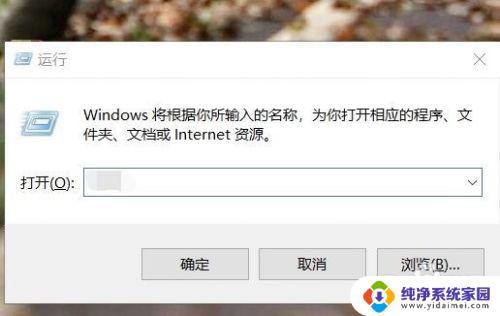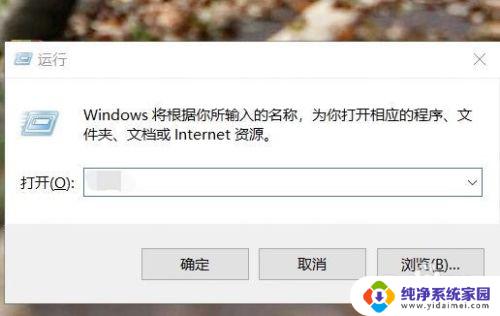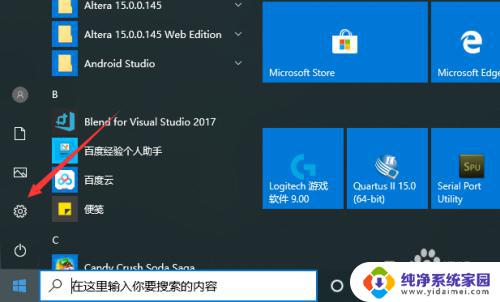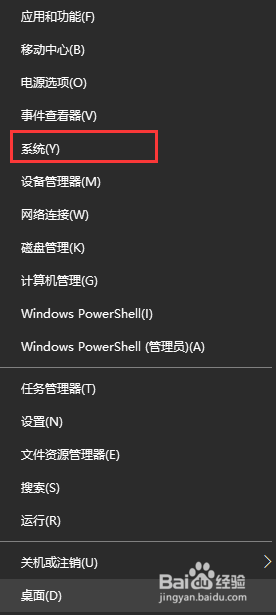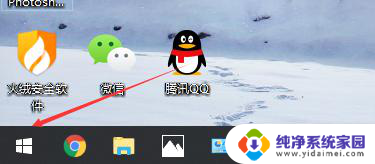如何查看电脑系统版本型号 如何查询电脑的系统型号
如何查看电脑系统版本型号,在使用电脑的过程中,我们常常需要了解自己的电脑系统版本和型号,这不仅可以帮助我们更好地了解电脑的性能和特点,还能方便我们在需要更新或升级系统时选择适合的版本,如何查看电脑的系统版本和型号呢?有没有简单的方法能够轻松获取这些信息呢?下面就让我们一起来探索一下吧。
操作方法:
1.方法一:
按下键盘的 win+R 组合快捷键,然后在打开的运行窗口中输入 DxDiag 回车。

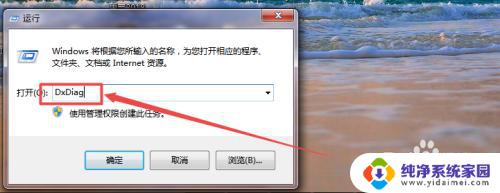
2.然后在弹出的页面中可以看到一个 系统型号 的选项,它后面显示的就是系统的型号了。
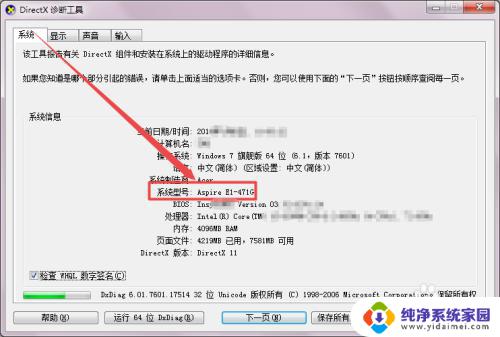
3.方法二:
点击开始菜单图标,在弹出的页面中点击 运行 选项,然后在打开的运行窗口中输入 cmd 回车。
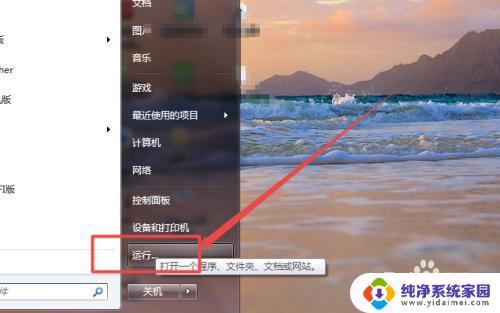
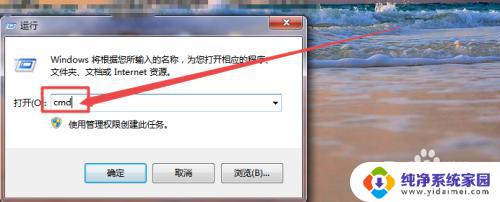
4.然后在打开的黑色命令行窗口中输入 systeminfo 回车。
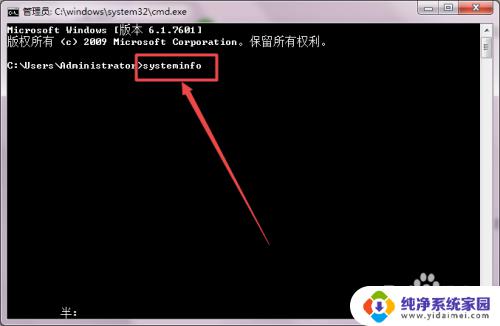
5.输入之后,需要一定的时间加载。加载完成之后,在下面的信息中找到系统型号这个选项,然后就可以看到系统型号了。
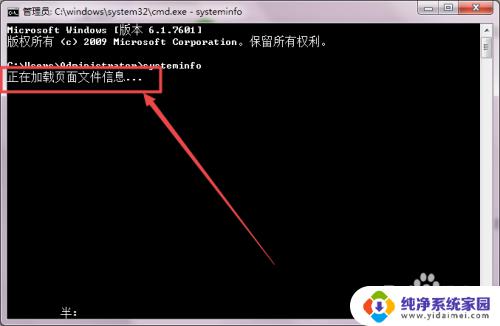

6.方法三:使用第三方软件
打开鲁大师之后,检测一下当前电脑的硬件信息。然后在这里也可以看到系统的型号。
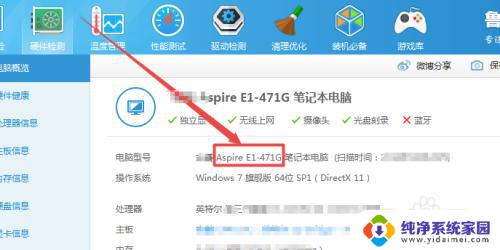
以上就是如何查看电脑系统版本型号的全部内容,如果您遇到相同问题,可以参考本文中介绍的步骤进行修复,希望本文对您有所帮助。